질문: 데스크탑 컴퓨터가 조용합니다. 어떻게 해야 하나요? 데스크탑 컴퓨터는 일상생활에 꼭 필요한 도구이지만, 소리 없이 발생하는 문제로 인해 좌절감을 느낄 수 있습니다. PHP 편집기 Apple은 이 문제를 진단 및 해결하고 컴퓨터를 정상 작동 상태로 되돌리는 데 도움이 되는 몇 가지 효과적인 솔루션을 소개합니다. 다음에서는 오류를 빠르게 식별하고 컴퓨터에 소리를 복원하는 데 도움이 되는 컴퓨터 소음의 다양한 원인과 해당 해결 방법을 하나씩 설명합니다.
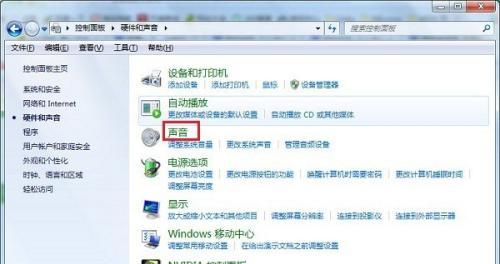
볼륨 설정이 올바른지 확인하세요
첫 번째 단계는 데스크톱 컴퓨터의 조용한 문제를 해결하기 전에 볼륨 설정이 올바른지 확인하는 것입니다. 볼륨이 음소거되거나 켜져 있지 않은지 확인하고 화면 오른쪽 하단에 있는 볼륨 아이콘을 클릭하세요. 또한 헤드폰 잭이 느슨하거나 손상되었는지 확인하십시오(있는 경우).
오디오 드라이버 확인
볼륨을 올바르게 설정했지만 여전히 소리가 들리지 않으면 오디오 드라이버에 문제가 있을 수 있습니다. 시작 메뉴를 클릭하고 장치 관리자를 찾은 다음 "비디오 및 게임 컨트롤러, 사운드"를 마우스 오른쪽 버튼으로 클릭하고 "드라이버 업데이트"에서 오디오 장치를 찾으세요. 드라이버가 업데이트되지 않은 경우 드라이버를 제거하고 다시 설치해 보세요.

스피커 또는 헤드폰 연결 확인
위의 방법으로도 문제가 해결되지 않으면 스피커 또는 헤드폰 연결에 문제가 있을 수 있습니다. 스피커나 헤드폰이 데스크탑 컴퓨터의 오디오 잭에 올바르게 연결되어 있는지 확인하십시오. 그런 다음 잭을 다시 삽입하고 플러그가 완전히 삽입되었는지 확인하고 플러그를 뽑아 보십시오.
스피커나 헤드폰이 손상되었는지 확인하세요
연결은 제대로 되었는데도 소리가 나오지 않는다면 스피커나 헤드폰 자체에 문제가 있을 수 있습니다. 휴대폰이나 MP3 플레이어 등의 스피커나 헤드폰을 다른 장치에 연결하여 정상적으로 작동하는지 확인할 수 있습니다. 다른 기기에서 소리가 나지 않으면 스피커나 헤드폰을 교체해야 합니다.
스피커가 손상되었는지 확인하세요
그러면 내장 스피커를 사용하는 경우 스피커 자체에 문제가 있을 수 있습니다. 헤드폰에서는 소리가 나지만 스피커에서는 들리지 않는 경우 헤드폰을 사용하여 사운드 출력을 테스트해 보십시오. 스피커가 손상되었을 수 있습니다. 이 경우 수리 또는 교체를 위해 A/S에 문의해야 합니다.
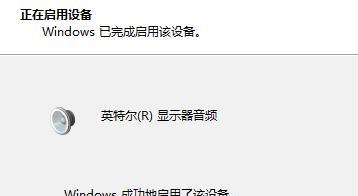
운영 체제 설정 확인
때로는 잘못된 운영 체제 설정으로 인해 소리 없는 문제가 발생할 수 있습니다. 이를 찾으려면 시작 메뉴 "제어판" 또는 "설정"을 클릭하고 "소리" 옵션을 선택하세요. 올바른 오디오 출력 장치를 선택했는지 확인하고 사운드 설정에서 볼륨을 적절한 수준으로 설정하십시오.
오디오 문제 해결 도구 실행
은 오디오 문제를 감지하고 해결하는 데 도움이 되며 일부 운영 체제는 내장된 오디오 문제 해결 도구를 제공합니다. 이러한 도구를 실행하는 방법에 대한 지침은 운영 체제의 도움말 문서나 공식 웹사이트에서 찾을 수 있습니다.
하드웨어 문제 확인
위의 방법으로도 문제가 해결되지 않으면 하드웨어에 결함이 있을 수 있습니다. 오디오 카드가 제대로 삽입되었는지, 교체가 필요한지 확인할 수 있습니다. 작동 방법을 잘 모르겠으면 전문 기술자에게 문의하는 것이 좋습니다.
컴퓨터 내부의 먼지를 청소하세요
컴퓨터 내부에 많은 양의 먼지가 쌓일 수 있으며, 이로 인해 장기간 사용하면 컴퓨터가 조용해질 수 있습니다. 케이스를 열고 내부의 먼지를 모두 제거한 후 컴퓨터를 종료하고 모든 연결이 제대로 되었는지 확인하세요.
컴퓨터 다시 시작
경우에 따라 자동 문제를 포함하여 컴퓨터를 다시 시작하면 몇 가지 사소한 문제가 해결될 수 있습니다. 정상적인 사운드 출력이 복원되는지 확인하고 컴퓨터를 다시 시작해 보십시오.
운영 체제 및 드라이버 업데이트
컴퓨터의 운영 체제와 드라이버가 최신 버전인지 확인하세요. 오래된 드라이버는 때때로 오디오 문제를 일으킬 수 있습니다. 또는 드라이버 업데이트 도구를 사용하여 공식 웹사이트를 방문하여 최신 드라이버를 다운로드할 수 있습니다.
다른 애플리케이션 확인
때로는 소리가 재생되지 않는 원인이 되어 다른 애플리케이션이 오디오 장치를 점유할 수도 있습니다. 그런 다음 소리를 다시 재생해 보고 다른 응용 프로그램을 닫거나 종료할 수 있습니다.
시스템을 이전 상태로 복원하세요
그리고 이전에 모든 것이 정상이었다면, 소리 없는 문제가 갑자기 나타나면 컴퓨터를 이전 상태로 복원해 볼 수 있습니다. 이전에 정상 복원할 날짜를 선택하려면 시스템 복원 기능을 사용할 수 있습니다.
기술 지원에 문의
위의 방법으로도 문제가 해결되지 않으면 데스크탑 컴퓨터의 애프터 서비스나 기술 지원에 문의하는 것이 좋습니다. 보다 전문적인 도움과 솔루션을 제공할 수도 있습니다.
데스크톱 컴퓨터에서 소리 없이 발생하는 문제가 발생하더라도 당황할 필요는 없습니다. 위의 방법에 따라 하나씩 문제를 해결할 수 있습니다. 침묵 문제는 대부분의 경우 간단한 방법으로 해결할 수 있습니다. 문제가 지속되면 전문 기술자의 도움을 받는 것이 좋습니다. 업무와 오락을 위한 좋은 오디오 경험을 제공하고 데스크톱 컴퓨터를 정상적으로 사용하도록 되돌립니다.
위 내용은 조용한 데스크탑 컴퓨터의 문제를 해결하는 효과적인 방법 (자동 데스크탑 컴퓨터의 문제 해결)의 상세 내용입니다. 자세한 내용은 PHP 중국어 웹사이트의 기타 관련 기사를 참조하세요!